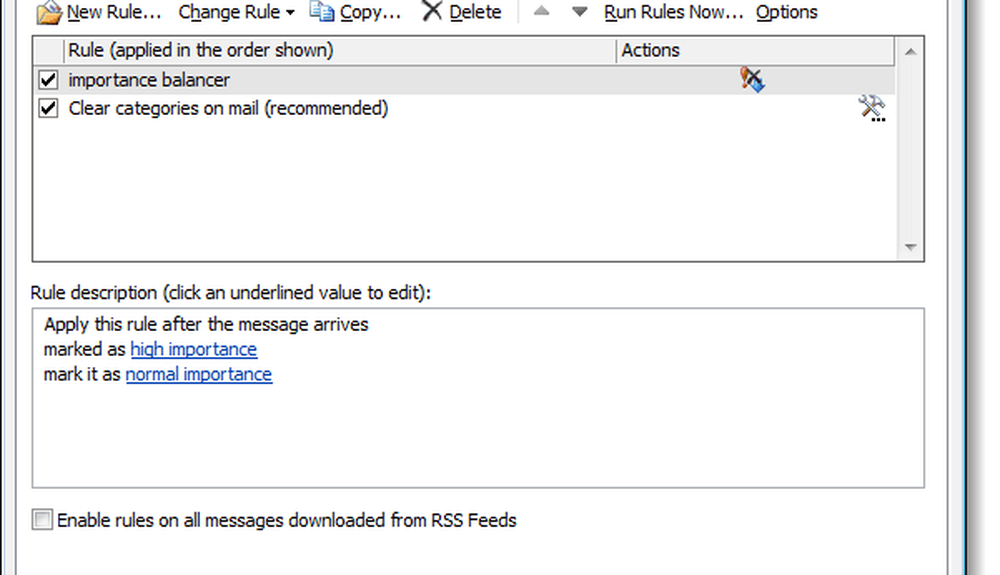Cómo cambiar automáticamente la entrada & ldquo; Importante y rdquo; Correos electrónicos en correos electrónicos normales cuando se utiliza Microsoft Outlook 2010


¿Alguna vez ha recibido un correo electrónico de alguien marcado como "IMPORTANTE!¿Solo para descubrir que es una cadena de correo electrónico de engaño del fin del mundo que está circulando? He tenido mi parte justa, y también he tenido suficiente. La marca de importancia para los correos electrónicos en Outlook y en otros lugares ha sido abusada más allá del perdón, y es hora de que todos los correos electrónicos sean tratados por igual. En este maravilloso tutorial, haremos que Outlook ignore si un correo electrónico está marcado como "Importante" y trataremos todos los correos electrónicos de la misma manera..
Paso 1
En Outlook, en el Expediente cinta Hacer clic la Info> Gestionar Reglas y Alertas botón.
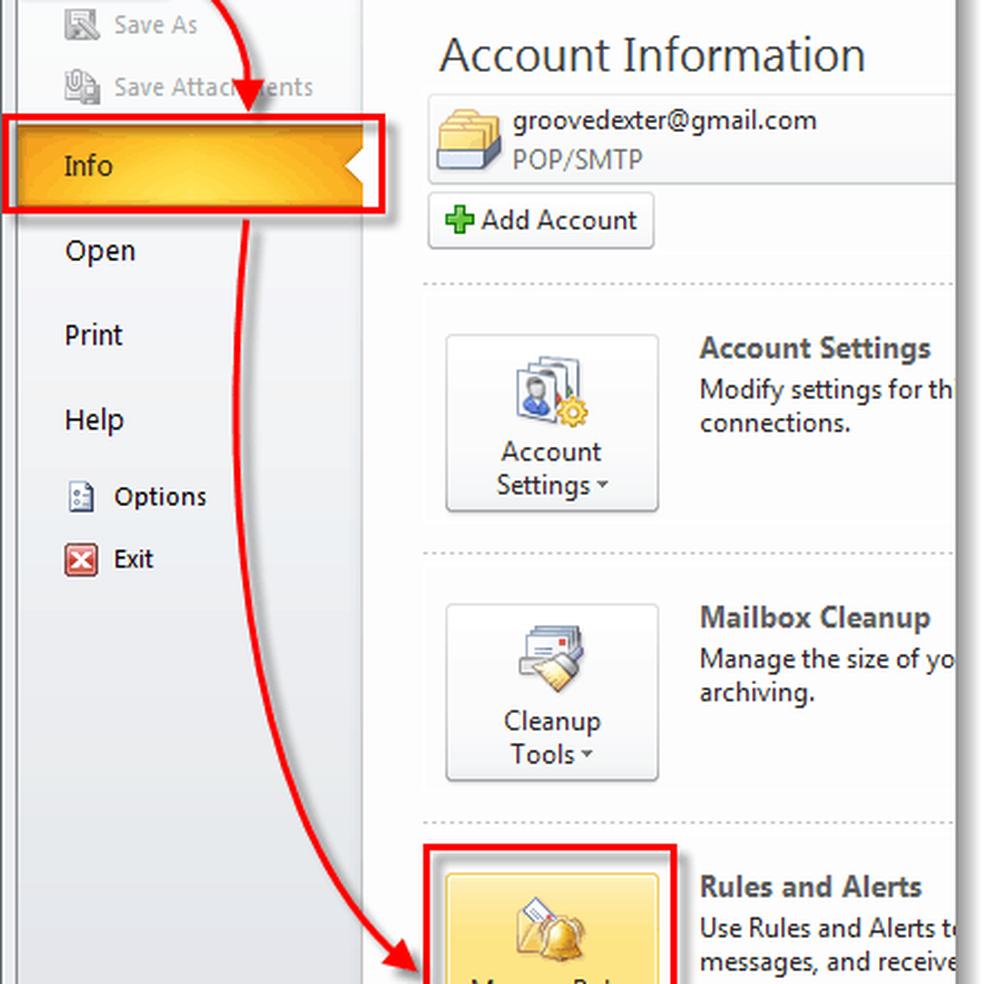
Paso 2
Aparecerá una ventana emergente con las reglas y alertas tituladas.. Hacer clic Nueva regla… en la parte superior izquierda de esta ventana.

Paso 3
Ahora estarás en el asistente de creación de reglas. Queremos empezar desde cero, por lo que Seleccionar Aplicar la regla en los mensajes que recibo y entonces Hacer clic Siguiente.
En la pagina siguiente Comprobar la caja titulada marcado como importancia, luego abajo en el área del Paso 2 cambia la importancia de alta importancia. Una vez que tengas esta configuración, Hacer clic Siguiente.
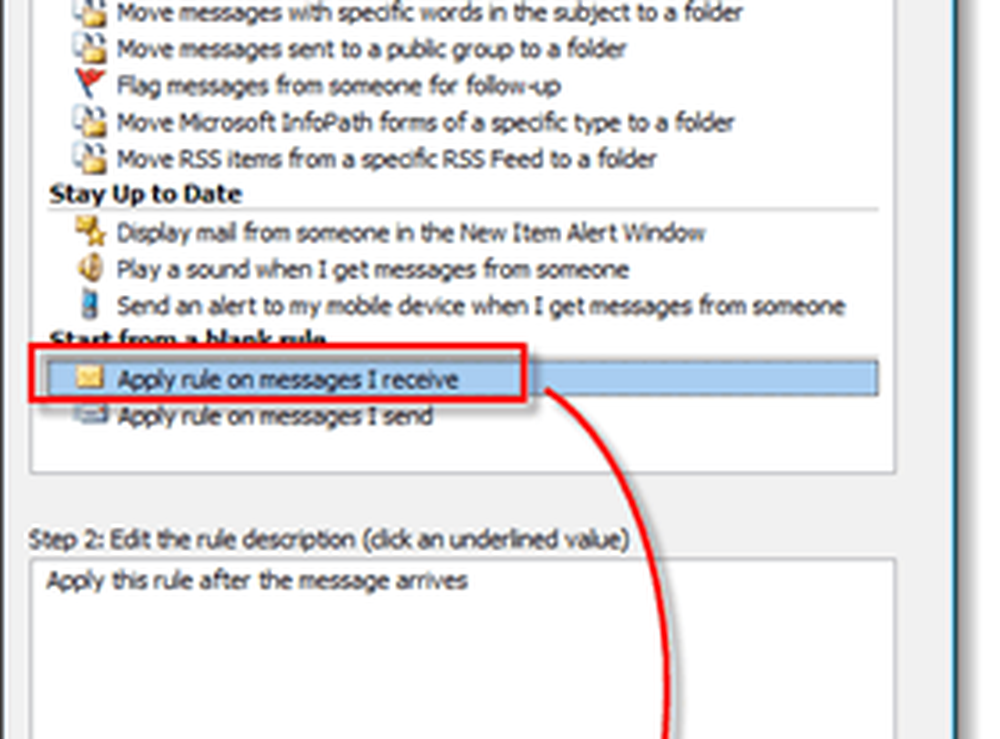
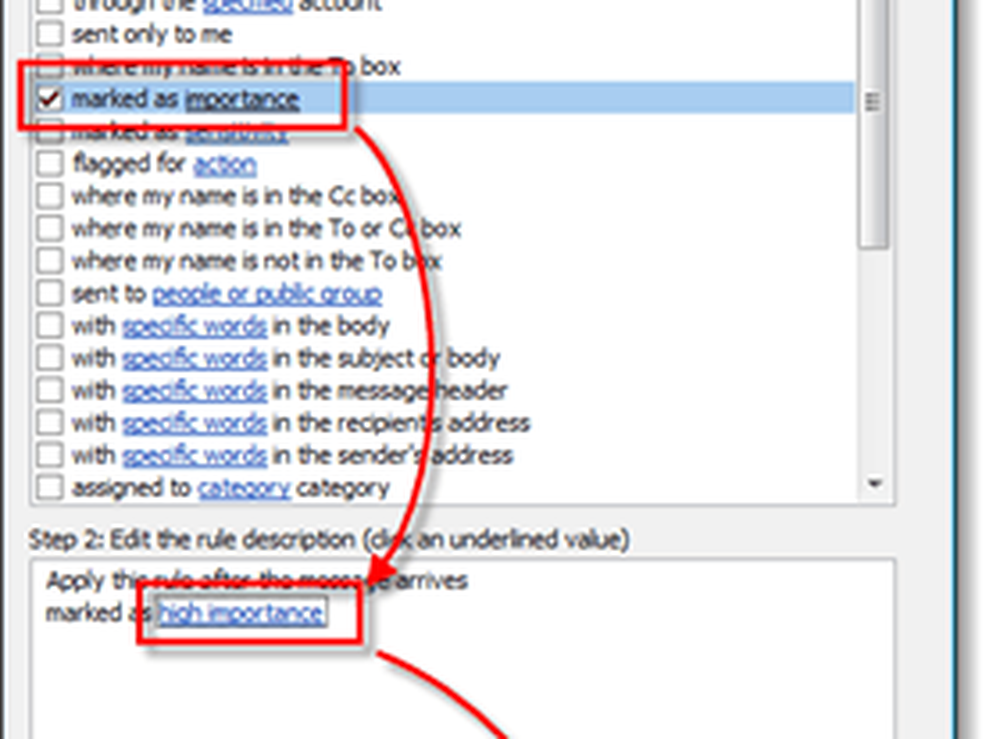
Etapa 4
La siguiente ventana es similar a la anterior; Comprobar la caja etiquetada marcarlo como importancia y luego cambiar el nivel de importancia a continuación. Sin embargo, esta vez en el cuadro Paso 2 configúrelo importancia normal.
Una vez hecho Hacer clic Siguiente. Se le ofrecerán algunas excepciones a esta regla, que podrían ser útiles si quisiera mantener los correos electrónicos de su jefe marcados como importantes o algo así. Sin embargo, no tiene que establecer excepciones, así que de cualquier manera solo Hacer clic Siguiente y has terminado.
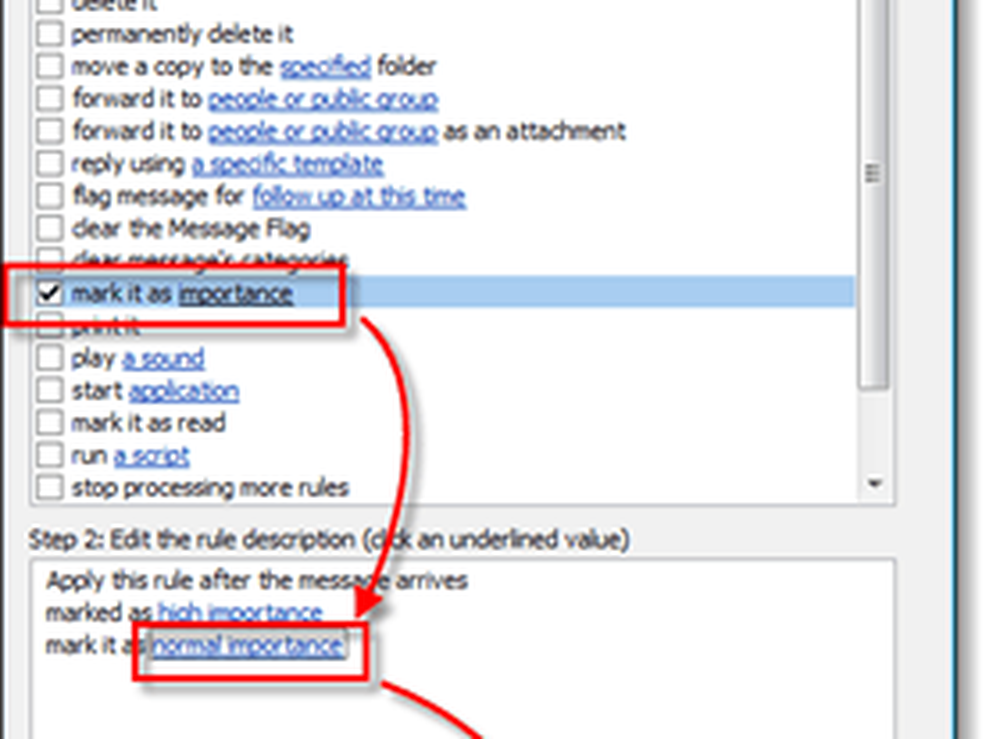
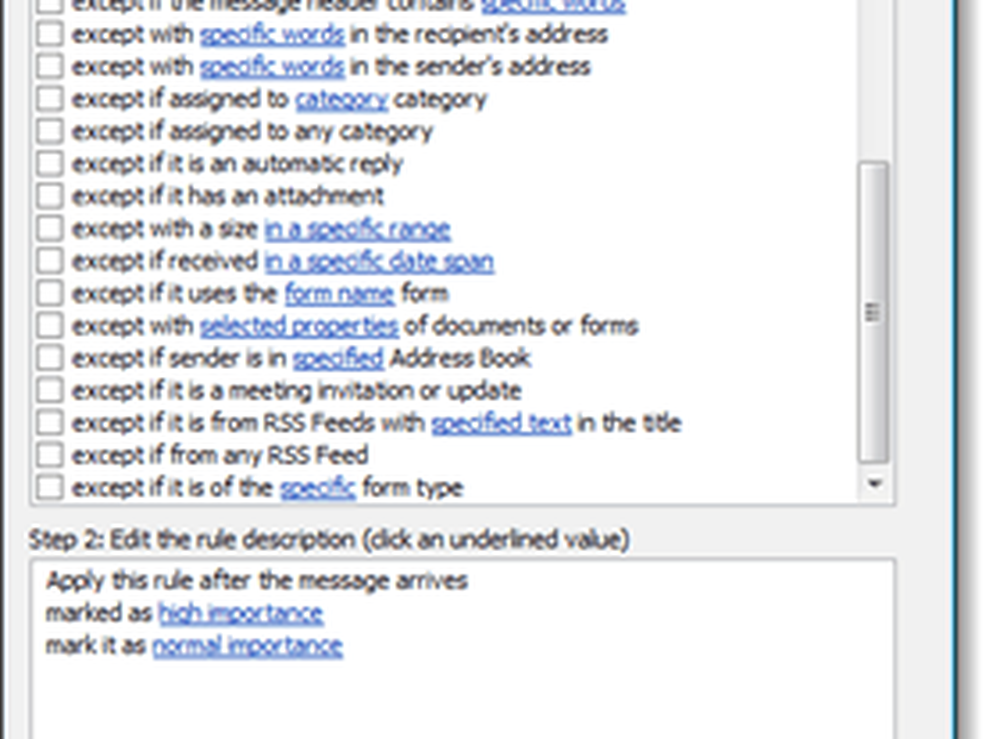
Paso 5
Ahora todo lo que queda por hacer es nombrar su regla y ejecutarla. Puede nombrar la regla como desee, pero manténgala relativa para que sepa qué es más tarde (y también puede ahorrarle tiempo a su persona interna de soporte técnico). Una vez que lo hayas nombrado, Comprobar todos de las cajas disponibles y luego Hacer clic Terminar.
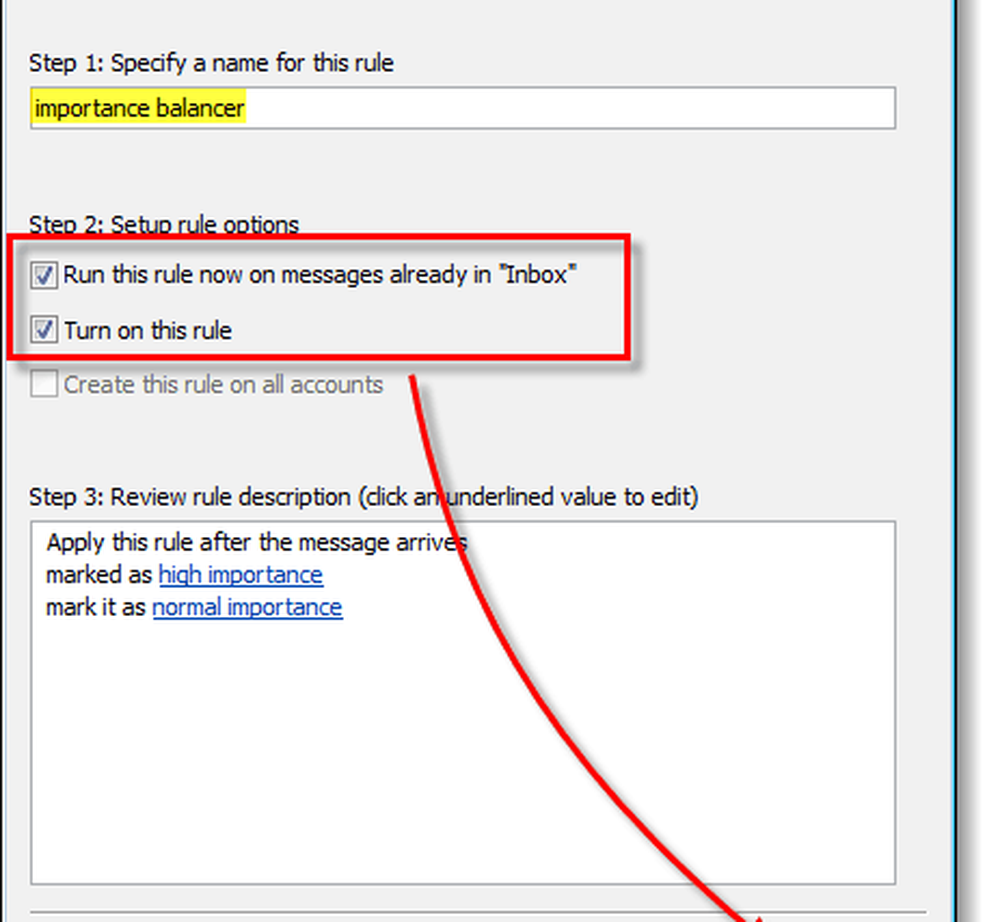
Hecho!
Ahora tiene una nueva regla configurada en Outlook que tomará los correos electrónicos marcados como "importantes" por otras personas, y los convertirá en solo correos electrónicos regulares. Si en algún momento desea volver a la normalidad, simplemente ingrese a Reglas y alertas (como se muestra en el paso 1) y desmarque o elimine esta regla.